VICON 跟踪器 Python API
![]()
规格
- 产品名称: Vicon 追踪器 Python API
- 兼容性: 追踪器 4.0
- 支持的Python版本: 2.7 和Python 3
产品使用说明
安装跟踪器 API
要将 Tracker API 与 Python 结合使用,请执行以下步骤:
- 检查Python版本以确保兼容性。
- 从官方下载安装Python web站点并选择合适的版本。
- 从指定文件夹中找到并安装 Tracker Python 模块。
检查 Python 版本
- 打开命令提示符。
- 输入“py”并按 Enter 键。
- 如果未安装Python,请参阅安装说明。
安装 Python
- 转至 Python 官方 web地点.
- 下载并安装 Python,确保在安装过程中将 python.exe 添加到 PATH 中。
安装跟踪器 Python 模块:
- 找到安装 files 在指定的文件夹中。
- 根据您的设置选择安装方法。
通过运行批处理安装Python模块 File:
- 导航到 Python 安装文件夹:C:Program FilesViconTracker4.xSDKPython
- 双击“install_tracker_api.bat”以启动安装过程。
常见问题 (FAQ):
问:使用 Tracker API 可以自动化执行哪些操作?
- A: Tracker API 允许您自动执行常见功能,例如加载、播放、导出数据、激活/停用对象以及触发工作流程部分。
问:Tracker API 支持哪些 Python 版本?
- A: Tracker API 支持 Python 2.7 版本和 Python
关于本指南
- Tracker API 允许您通过 Python API 控制 Tracker 的某些功能。
- 该 API 使您能够自动执行 Tracker 的一些常见功能,例如加载、播放和导出数据、激活或停用不同的对象或触发部分工作流程。
- 本文档使您能够开始使用 Tracker API。
安装跟踪器 API
- 要将 Tracker API 与 Python 一起使用,您必须确保两者均已安装。
- Tracker API 提供对 Python 2.7 和 Python 3 的支持。Vicon 建议您使用最新的完整版本的 Python 3,除非您的项目要求您使用特定版本的 Python。
这些过程将指导您完成安装过程:
- 检查 Python 版本
- 安装Python
- 安装 Tracker Python 模块
- 检查Python模块是否正确安装
检查Python版本
- 如果您不确定是否安装了 Python 或正在使用哪个版本的 Python,可以打开命令提示符并运行 py 命令。
例如amp乐:![]()
如果您尚未安装 Python,请参阅安装 Python。
安装 Python 要安装 Python 2 或 3:
- 转至 https://www.python.org/downloads/
- 找到所需的版本并安装 Python,确保选择“将 python.exe 添加到 PATH”:

在上图中,ABC 替换为您在安装文件夹中的用户名。
安装 Tracker Python 模块 要安装 Tracker Python 模块:
- 找到安装 files。如果您将 Tracker 安装在默认位置,则可以在以下文件夹中找到它们:C:\Program Files\Vicon\Tracker4.x\SDK\Python
- 这些 files 显示:
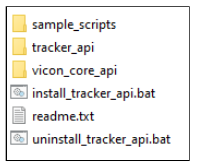
- 这些 files 显示:
- 根据您的特定安装,通过以下任一方式安装 Tracker Python 模块:
- 最简单的方法是运行批处理 file (install_tracker_api.bat) 包含在 Tracker 安装中(如上图所示)。
- 如果满足以下条件,这通常会很有效:
- Python被安装到PATH变量中;或者
- 安装了多个版本的Python,但您希望将API安装到您安装的最新版本;或者
- 仅安装单个版本的 Python。
- 如果任何这些条件适用,请参阅通过运行批处理安装 python 模块 file 在。
- 在所有其他情况下,请使用 pip 安装 Python 模块。这通常适用于以下情况:
- 安装了多个版本的Python,但您想安装到特定版本;或者
- 安装了多个不同版本的Python,并且您想要安装所有版本(在这种情况下,您必须为每个版本安装模块);或者
- 仅安装了单个版本的 Python,但未安装到 PATH。
- 如果其中任何条件适用,请参阅通过运行 pip 安装 Python 模块。
通过运行批处理来安装Python模块 file 要做到这一点:
- 导航到 Python 安装文件夹: 程序目录 Files\Vicon\Tracker4.x\SDK\Python
- 双击 install_tracker_api.bat。
- 安装过程自动初始化。
通过运行 pip 安装 Python 模块
- 导航到您要使用的 Python 的 Scripts 文件夹:
- 对于 Python 3,默认安装文件夹为:C:\Users\ \AppData\Local\Programs\Python\Python \脚本
- 对于Python 2.7,默认安装文件夹为:C:\Python27\Scripts
- 在该文件夹中打开命令窗口或 PowerShell。
- 运行以下命令安装 Vicon Core API:C: \用户\ \AppData\Local\Programs\Python\Python311\Scrip ts> .\pip.exe 安装“C:\Program Files\Vicon\Tracker 4.0\SDK\Python\vicon_core_api”
- 运行以下命令安装 Tracker API C: \用户\ \AppData\Local\Programs\Python\Python311\Scrip ts> .\pip.exe 安装“C:\Program Files\Vicon\Tracker 4.0\SDK\Python\tracker_api”
笔记 上述例子amp文件使用带有 Tracker 3.11 的 Python 4.0 安装。您的路径和命令可能略有不同。
检查Python模块是否安装正确
- 检查以下模块是否已安装。
- vicon_core_api: 这是核心远程控制 API,包括用于与终端服务器通信的客户端。
- tracker_api: 用于访问 Tracker 特定应用程序功能的服务 API。
- 要测试 Tracker Python 模块是否正确安装,请尝试在 Python 中导入模块之一:>>> import vicon_core_api
如果上述过程无法识别模块,请尝试以下操作:
- 检查 Python 安装中的 site-packages 文件夹中的 tracker_api 或 vicon_core_api 文件夹。对于 Python 3.11,默认安装文件夹的位置是:
- C:\用户\ \AppData\Local\Programs\Python\Python311\Lib\site-packages
- 检查系统环境变量并确保要使用的 Python 安装的脚本文件夹位于列表中的最高位置。对于 Python 3.11,安装文件夹的默认位置是:
- C:\用户\ \AppData\Local\Programs\Python\Python311\Scripts
- 如果任一模块的文件夹丢失,并且您已验证路径,请重新运行安装 Tracker Python 模块中所述的安装过程。
连接到终端服务器
- 要连接到终端服务器,首先导入 Vicon Core API 模块:>>> import vicon_core_api
- >>> 从 vicon_core_api 导入
- 接下来,创建一个客户端。这会自动尝试连接到默认端口 (52800) 上的特定主机地址 >>> c = Client('localhost')
- 检查客户端是否成功连接到服务器: >>> print(c.connected) True
- 如果响应为 False,请确保在创建新客户端之前,您有一个在指定主机地址运行的 Tracker 实例,并且您的防火墙没有阻止端口 52800 上的流量。
- 连接成功后,即可访问Tracker终端服务器提供的服务。
- 这个前任ample 使用基本对象服务: >>> 导入 tracker_api >>> 从 tracker_api 导入 BasicObjectServices >>> services = BasicObjectServices(c)
- 连接后,您可以调用 Tracker 实例上的方法。
- 例如amp文件,要获取跟踪面板中的对象列表,请使用: >>> result, object_list = services.basic_object_list() >>> print(result)
- 好的: 函数成功
- >>> 打印(对象列表)
- ['对象1','对象2'...]
- 所有 API 调用都会返回一个结果代码,该结果代码在 vicon_core_api/result.py 中进行了描述。
- 一种可能的失败代码是 Result.RPCNotConnected,如果与终端服务器的连接丢失,则会收到该代码。
- 例如ample: >>> result, object_list = services.basic_object_list() vicon_core_api.client.RPCError: RPCNotConnected: 与远程函数或回调的连接未打开
- 要显示所有可用函数和文档的列表:>>> help( tracker_api)
Examp文件脚本
- 你可以找到前任amp显示常见 API 函数使用的文件脚本位于 程序目录 Files\Vicon\Tracker 4.0\SDK\Python\sample_scripts
- 所有脚本都有文档,并采用 –help 选项来提供相关参数的详细信息。
- 运行为ample 脚本,在上面的脚本文件夹中打开命令窗口或 Power shell。您可以通过以下两种方式之一执行此操作:
- 打开命令提示符并将目录更改为脚本文件夹: c:\> cd C:\程序 Files\Vicon\追踪器
- 4.0\SDK\Python\sample_scripts
- 按住 SHIFT 键并右键单击脚本文件夹,然后选择在此处打开命令窗口或在此处打开 Powershell 窗口。
- 从这里你可以运行 examp您选择的脚本。
- 以下示例amp使用命令窗口。
camera_calibration_wave.py
- 该脚本演示了如何使用API函数来控制启动和停止魔杖波的校准过程。
- 程序目录 Files\Vicon\Tracker 4.0\SDK\Python\sample_scripts> pycamera_calibration_wave.py
- 如果成功,将显示校准控件
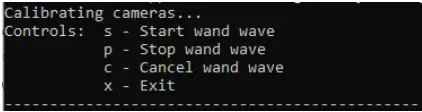
捕获控制.py
- 该脚本展示了如何捕获实时数据 C:\Program Files\Vicon\Tracker 4.0\SDK\Python\sample_scripts> py capture_control.py
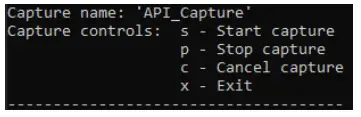
- 捕获名称列在控件之前。要更改捕获名称,请使用 capture_services 和 SetCaptureName。
- 有关使用 Tracker API 的问题,请联系 Vicon 支持1。
- 1个邮寄地址:支持@vicon.com
- Vicon Tracker Python API 快速入门指南 31 年 2023 月 1 日,修订版 XNUMX
- 与 Tracker 4.0 配合使用
- © 版权所有 2020–2023 Vicon Motion Systems Limited。 版权所有。
- 修订版 1。与 Tracker 4.0 一起使用
- Vicon Motion Systems Limited 保留更改本文档中的信息或规格的权利,恕不另行通知。
- ex 中使用的公司、名称和数据amp除非另有说明,否则均为虚构。 未经 Vicon Motion Systems Ltd. 事先书面许可,不得以任何形式或任何方式(电子或机械)、影印或录制或其他方式复制、存储在检索系统中或传输本出版物的任何部分。
- Vicon® 是 Oxford Metrics plc 的注册商标。 Vicon Control™、Vicon Lock™、Vicon Lock Lab™、Vicon Lock Studio™、Vicon Tracker™、Vicon Valkyrie™、Vicon Vantage™、Vicon Vero™、Vicon Viper™、Vicon ViperX™ 和 Vicon Vue™ 是 Oxford Metrics plc 的商标。
- VESA® 是 VESA 拥有的注册商标 (www.vesa.org/about-vesa/)。 此处的其他产品和公司名称可能是其各自所有者的商标。
- 如需完整且最新的版权和商标确认,请访问 https://www.vicon.com/vicon/copyright-information.
- Vicon Motion Systems 是一家 Oxford Metrics plc 公司。
- 电子邮件: 支持@vicon.com Web: http://www.vicon.com
文件/资源
 |
VICON 跟踪器 Python API [pdf] 用户指南 跟踪器 Python Api、跟踪器、Python Api、Api |